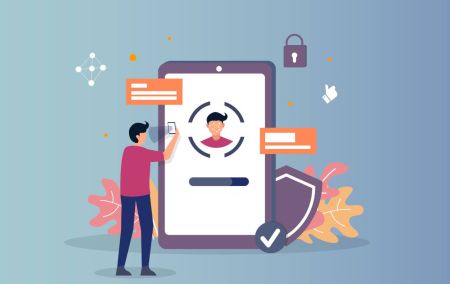Kako se prijaviti in preveriti račun na Exnova
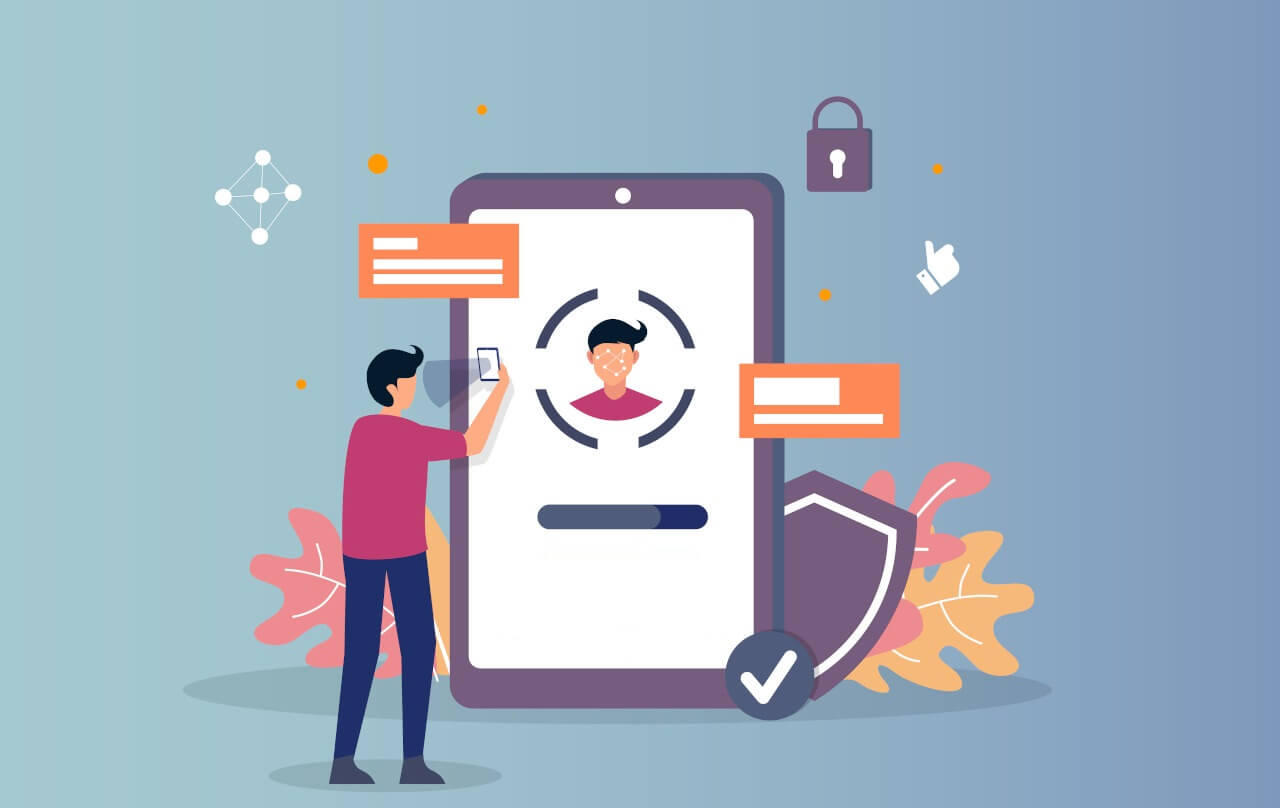
Kako se prijaviti v Exnova
Kako se prijaviti v Exnovo prek mobilne spletne različice
Exnova razume, da veliko ljudi uporablja mobilne naprave, zato so svoje spletno mesto naredili zelo enostavno za uporabo na telefonih in tablicah. Ta vodnik vam bo pokazal preproste korake za prijavo v Exnovo z uporabo mobilnega spletnega mesta. To pomeni, da lahko uporabljate vse super stvari, ki jih ponuja Exnova, kadarkoli in kjer koli želite, brez težav.1. Začnite tako, da odprete spletni brskalnik, ki ga želite uporabljati, in pojdite na spletno mesto Exnova . Ko ste na domači strani Exnova, poiščite možnost »Prijava«.

2. Preprosto vnesite svoj e-poštni naslov in geslo ter se nato dotaknite gumba »Prijava«. Lahko pa se prijavite tudi s svojim Google računom. Exnova bo preverila vaše podatke in vam omogočila dostop do nadzorne plošče vašega računa.

Po uspešni prijavi boste preusmerjeni na nadzorno ploščo, prijazno do mobilnih naprav. Ta intuitivni vmesnik vam omogoča enostaven dostop do različnih funkcij in storitev. Seznanite se s postavitvijo za enostavno navigacijo. Za začetek trgovanja tapnite ikono »oseba« in »Trguj zdaj«.

Vse je pripravljeno! Zdaj lahko trgujete z uporabo mobilne spletne različice platforme. Mobilna spletna različica trgovalne platforme je enaka običajni spletni različici. Posledično ne boste imeli nobenih težav pri trgovanju ali prenosu sredstev. Za trgovanje na platformi imate na voljo stanje na predstavitvenem računu v višini 10.000 USD.

Kako se prijaviti v aplikacijo Exnova za Android
Aplikacija Exnova za Android uporabnikom omogoča udoben dostop do njenih funkcij neposredno iz njihovih mobilnih naprav. Ta vodnik podrobno opisuje korake, potrebne za preprosto prijavo v aplikacijo Exnova v sistemu Android, kar zagotavlja brezhibno in varno izkušnjo za uporabnike, ki so na poti.1. korak: dostop do trgovine Google Play
Navigacija do trgovine Google Play . Tukaj lahko prenesete in namestite aplikacijo Exnova .
2. korak: Iskanje in namestitev aplikacije Exnova
V iskalno vrstico trgovine Google Play vnesite »Exnova – Mobile Trading App« in tapnite ikono za iskanje. Med rezultati iskanja poiščite aplikacijo Exnova in jo kliknite. Nato tapnite gumb » Namesti «, da začnete postopek prenosa in namestitve.

3. korak: Zagon aplikacije Exnova
Ko je aplikacija uspešno nameščena, tapnite gumb »Odpri«, da zaženete aplikacijo Exnova v napravi Android.

4. korak: Navigacija do prijavnega zaslona
Ko zaženete aplikacijo, se vam prikaže pozdravni zaslon aplikacije. Poiščite in tapnite možnost »PRIJAVA«, da nadaljujete na prijavni zaslon. Na prijavnem zaslonu vnesite svoj registrirani e-poštni naslov in geslo v označena polja.

5. korak: Raziskovanje vmesnika aplikacije
Po uspešni prijavi boste preusmerjeni na vmesnik za trgovanje. Vzemite si čas in se seznanite z vmesnikom, ki omogoča dostop do različnih funkcij, orodij in storitev.

Kako se prijaviti v Exnova s svojim e-poštnim naslovom
1. korak: Dostop do strani za prijavo Exnova
Pojdite na spletno mesto Exnova . Kliknite gumb "Prijava" v zgornjem desnem kotu strani.

2. korak: Zagotavljanje uporabniških poverilnic
Ko pridete do strani za prijavo, boste pozvani, da vnesete uporabniške poverilnice. Te poverilnice običajno vključujejo vaš e-poštni naslov in geslo. Prepričajte se, da ste pravilno vnesli te podatke, da preprečite težave pri prijavi.

3. korak: Navigacija po nadzorni plošči
Exnova bo nato preverila vaše podatke in odobrila dostop do nadzorne plošče vašega računa. To je osrednje središče, kjer lahko dostopate do različnih funkcij, storitev in nastavitev. Seznanite se s postavitvijo armaturne plošče, da kar najbolje izkoristite svojo izkušnjo Exnova. Za začetek trgovanja kliknite »Trguj zdaj«.

Na demo računu imate 10.000 $, po pologu lahko trgujete tudi na pravem računu. Glejte ta članek, če želite izvedeti več o pologu: Kako nakazati v Exnovi

Kako se prijaviti v Exnovo prek Googla
Exnova se zaveda pomena enostavnega dostopa za svoje uporabnike. Z uporabo vašega Google računa, splošno priznane in varne metode preverjanja pristnosti, lahko hitro in brez truda vstopite v platformo Exnova.Ta vodnik pojasnjuje korake za enostavno prijavo v Exnova z vašimi poverilnicami Google.
1. Kliknite gumb "Prijava z Googlom". To dejanje vas preusmeri na Googlovo stran za preverjanje pristnosti, kjer bodo zahtevane poverilnice vašega Google Računa.

2. Vnesite svojo telefonsko številko ali e-poštni naslov in kliknite »Naprej«. Nato vnesite geslo za svoj račun Google in kliknite »Naprej«.

Po tem boste preusmerjeni v svoj osebni račun Exnova.
Exnova Login: Kako omogočiti dvofaktorsko avtentikacijo (2FA)
Exnova lahko uvede dodatno varnostno plast, kot je dvofaktorska avtentikacija (2FA). Če je za vaš račun omogočen 2FA, boste v e-pošti prejeli edinstveno kodo. Vnesite to kodo, ko boste pozvani, da dokončate postopek preverjanja pristnosti.
Če želite nastaviti 2FA na Exnova, sledite tem korakom:
1. Ko se prijavite v svoj račun Exnova, se pomaknite do razdelka z nastavitvami računa. Običajno lahko to najdete tako, da kliknete svojo profilno sliko in v spustnem meniju kliknete »Osebni podatki«.

2. V glavnem meniju kliknite zavihek "Safety Security". Nato kliknite »Nastavitve«.

3. Za dokončanje postopka sledite podanim navodilom.

Dvostopenjska avtentikacija (2FA) je bistvena varnostna funkcija na Exnovi. Ko nastavite 2FA na svojem računu Exnova, boste morali vsakič, ko se prijavite, vnesti edinstveno kodo za preverjanje.
Obnovitev gesla za račune Exnova
Lahko je zelo frustrirajoče, če ne morete vstopiti v svoj račun Exnova, ker ste pozabili geslo. A ne skrbite, Exnova ve, kako pomembno je, da uporabnikom olajšate delo. Imajo zanesljiv način, da vam pomagajo pridobiti geslo nazaj. Ta vodnik vam bo pokazal korake za obnovitev gesla za račun Exnova, da se boste lahko vrnili k svojim pomembnim stvarem.Kliknite na "Ste pozabili geslo?" povezavo za začetek postopka obnovitve gesla.

Na strani za obnovitev gesla boste pozvani, da vnesete e-poštni naslov, povezan z vašim računom Exnova. Previdno vnesite pravilen e-poštni naslov in nadaljujte.

Exnova bo poslala povezavo za obnovitev gesla na e-poštni naslov, ki ste ga navedli. Preverite, ali ste v mapi »Prejeto« prejeli e-pošto od Exnove, in kliknite »OBNOVITEV GESLA«.

Povezava iz elektronskega sporočila vas bo pripeljala do posebnega razdelka na spletni strani Exnova. Tukaj dvakrat vnesite svoje novo geslo in kliknite gumb "Potrdi".

Ko uspešno ponastavite geslo, se lahko vrnete na prijavno stran Exnova in se prijavite z novimi poverilnicami. Dostop do vašega računa bo obnovljen, kar vam bo omogočilo nadaljevanje dela in dejavnosti.
Kako preveriti račun Exnova
Prednosti preverjanja vašega računa Exnova
Potrditev vašega računa Exnova prinaša več prepričljivih prednosti, ki izboljšajo vašo spletno izkušnjo, saj jo naredijo varnejšo in bolj gladko:
- Izboljšana varnost: Ko preverite svoj račun, to pomaga zaščititi vaš račun pred nepooblaščenim dostopom in morebitnimi spletnimi tveganji. S potrditvijo, kdo ste, lahko Exnova loči prave uporabnike od tistih, ki morda niso.
- Zgradite zaupanje: Če imate preverjen račun, vam drugi v skupnosti Exnova bolj zaupajo. To pomeni, da je večja verjetnost, da se bodo ljudje pogovarjali z vami, delali z vami ali poslovali z vami, ker vedo, da je vaša identiteta resnična.
- Pridobite dodatne funkcije: včasih, če ste preverjeni, lahko uporabite posebne funkcije ali si ogledate ekskluzivne stvari na Exnovi. To izboljša celotno izkušnjo in vam da več.
- Hitra pomoč: Če ste preverjeni, boste morda prejeli hitrejšo pomoč podpore strankam. To pomeni, da bodo vaše težave ali vprašanja hitro rešene.
Kako preverim svoj račun na Exnovi
1. korak: Prijavite se ali se prijavite na Exnova
Če še niste član, se lahko prijavite s svojim e-poštnim naslovom ali želenim računom družbenega medija.

2. korak: Pomaknite se do nastavitev računa
Ko ste prijavljeni, na platformi poiščite razdelek »Osebni podatki«.

3. korak: Preverite e-poštni naslov
Osnovna raven preverjanja zahteva, da uporabniki med postopkom ustvarjanja računa preverijo svoje e-poštne naslove.

4. korak: Zagotovite potrebne informacije.
Exnova vas bo vodila skozi postopek preverjanja, ki lahko vključuje predložitev osebnih podatkov, kot so vaše polno ime, datum rojstva, mesto in drugo, ter morebitno dodatno dokumentacijo.

Ko pošljete podatke, boste prejeli obvestilo, ki potrjuje status preverjanja vašega računa.

Nato vas Exnova prosi, da navedete svojo telefonsko številko in identifikacijo (npr. vozniško dovoljenje, potni list, osebno izkaznico) in po možnosti dodatno dokumentacijo.
Telefonska potrditev

Dokazilo o identiteti



5. korak: Potrditev in odobritev
Po predložitvi vaših podatkov bo skupina za preverjanje Exnove pregledala vaše podatke. Ta postopek zagotavlja točnost in verodostojnost posredovanih informacij.
6. korak: Obvestilo o preverjanju
Ko je račun odobren, boste prejeli obvestilo, ki potrjuje status preverjanja vašega računa. Vaš profil lahko prikazuje značko ali indikator za preverjanje.
Zaključek: Prijava v Exnovo in preverjanje računa je neverjetno preprosta
Z upoštevanjem navodil po korakih, opisanih v tem priročniku, se lahko brez težav prijavite in potrdite svoj račun na Exnovi. To vam ne omogoča le preprostega dostopa do platforme, temveč vam omogoča tudi izboljšano varnost, verodostojnost in dostop do ekskluzivnih funkcij. Sprejmite udobje in brezskrbnost, ki ju prinaša varen in preverjen račun Exnova.